工具安装配置篇——JDK安装配置
前言
本文主要适用人群为零编程基础入门人员、在校学生或职场人士,在Windows 10系统环境下用于介绍安装Java编程语言开发过程中所需的环境配置以及配置过程中常见的问题。
一、准备工作
- Windows64位操作系统
- 正常上网环境
二、使用步骤
1.下载JDK安装包
访问Oracle官网下载所需的JDK版本安装包(国外网站比较慢,且过程较为繁琐),也可以通过本人主页已上传的资源获取免安装解压版,本文以jdk-8u141为例进行介绍。
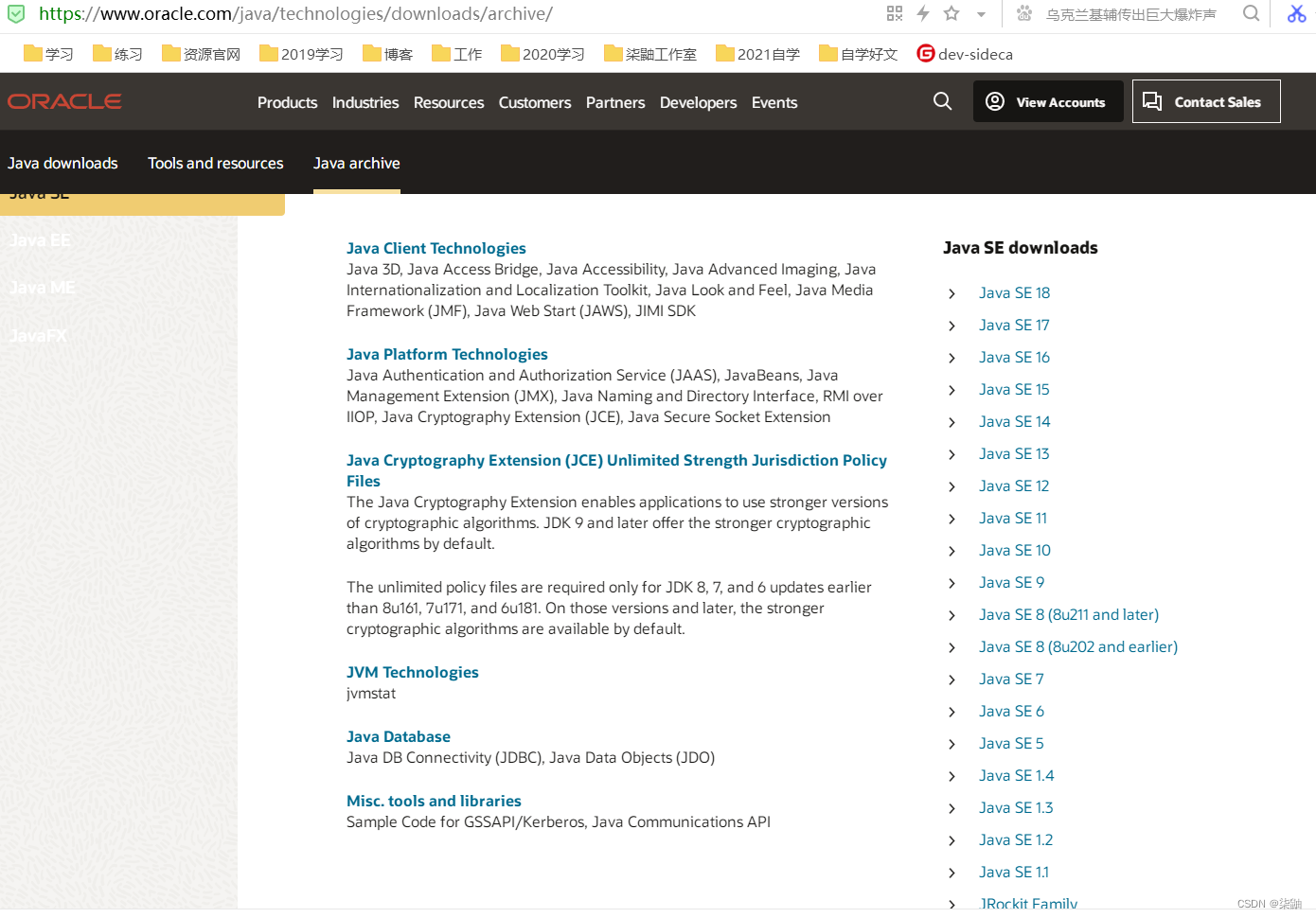
2.安装JDK
安装方式1:通过.exe文件进行安装
双击下载的.exe,安装至没有中文字符的路径下,注意JDK和JRE需要在同一层目录
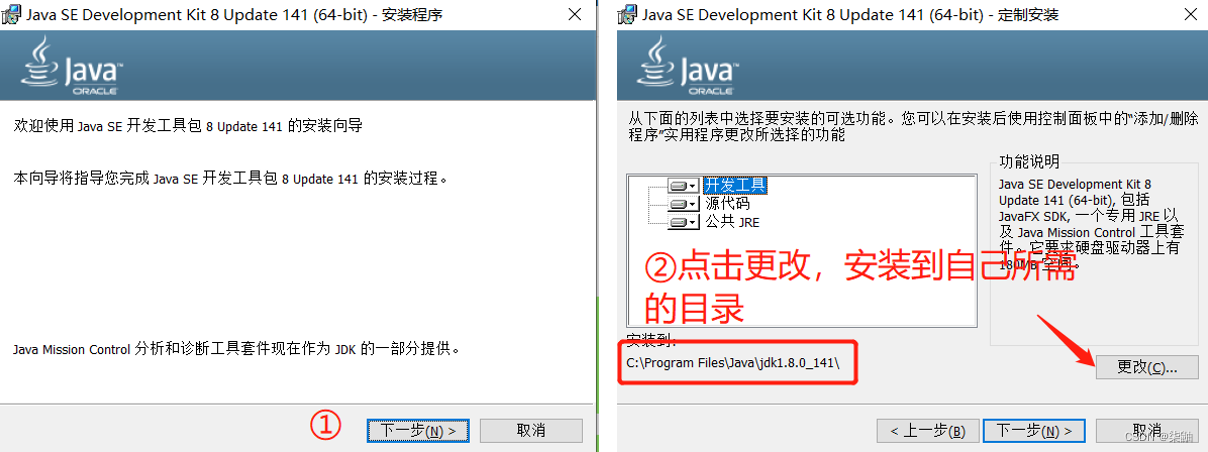
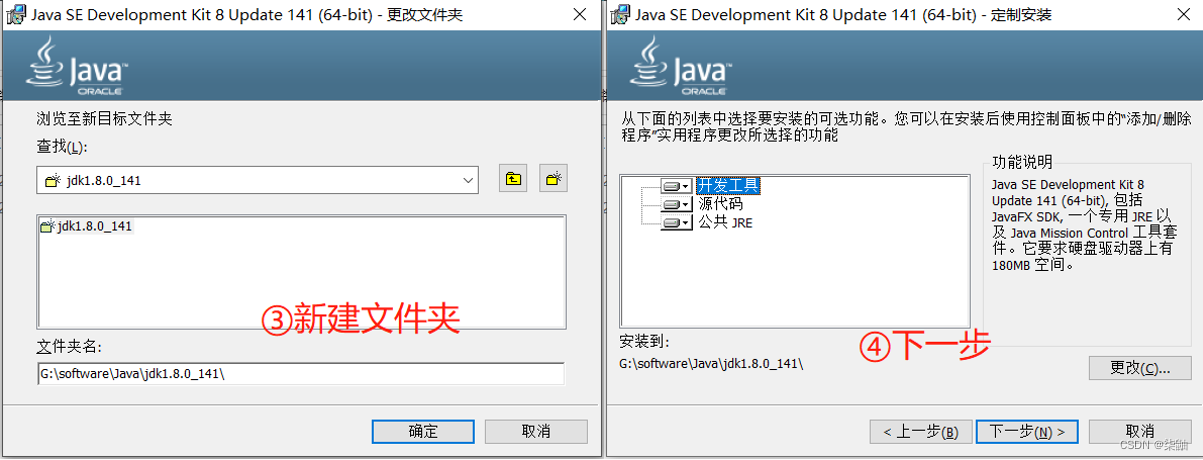
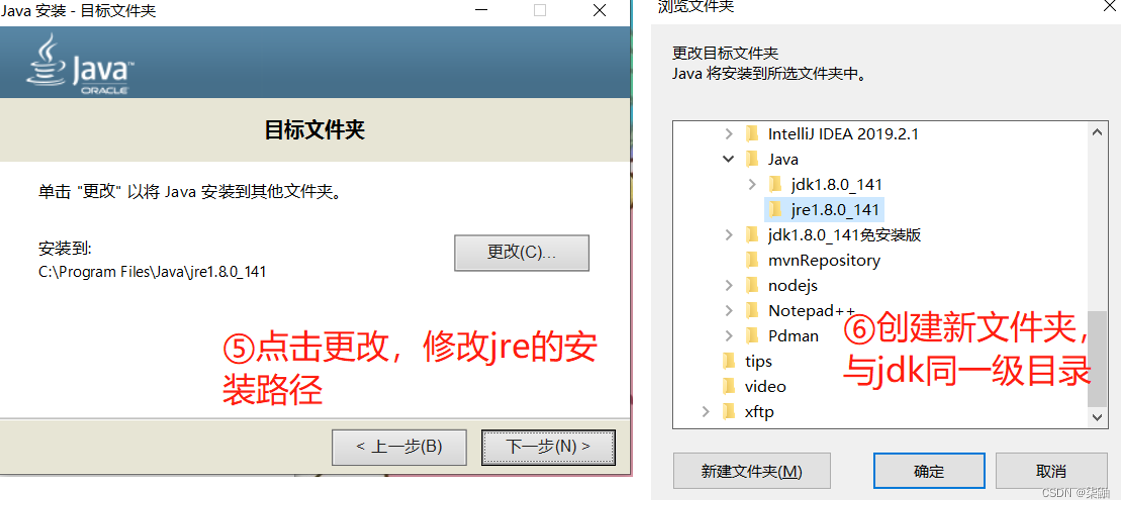
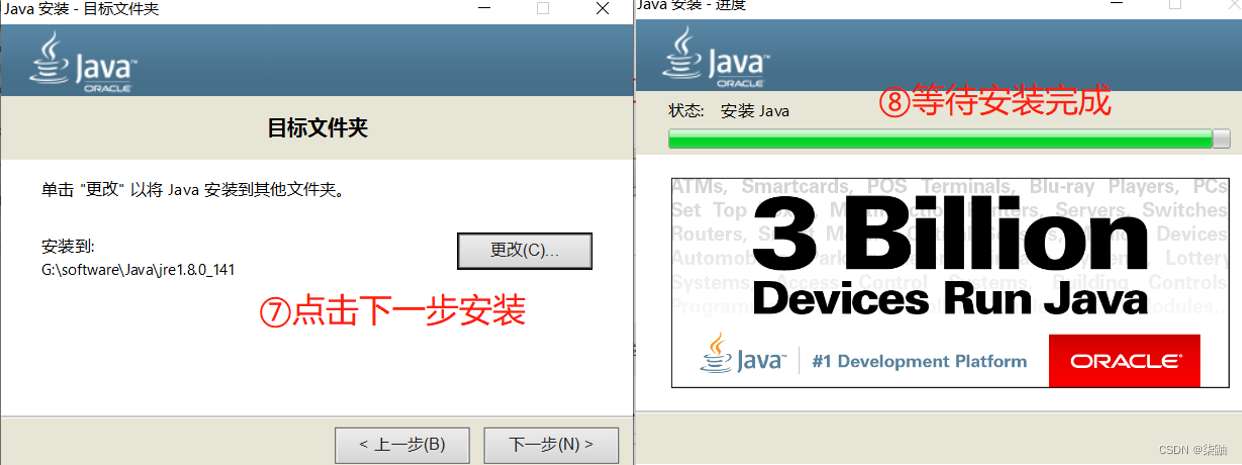
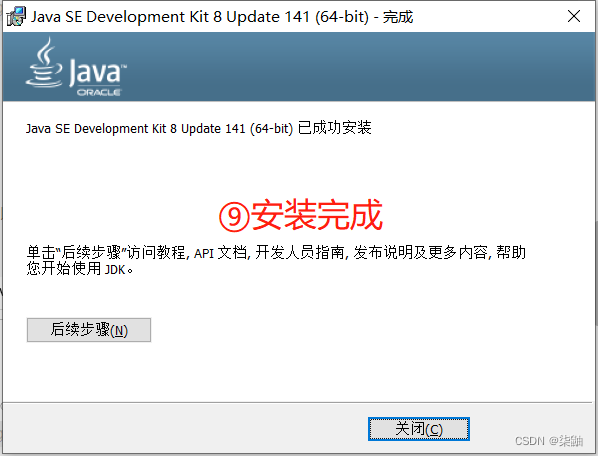
安装方式2:通过.zip文件进行安装
将文件解压缩至没有中文名称的目录下
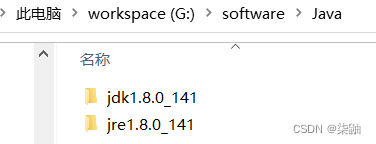
3.配置系统环境变量
- 配置JAVA_HOME
在【我的电脑】右键菜单,选择高级系统设置
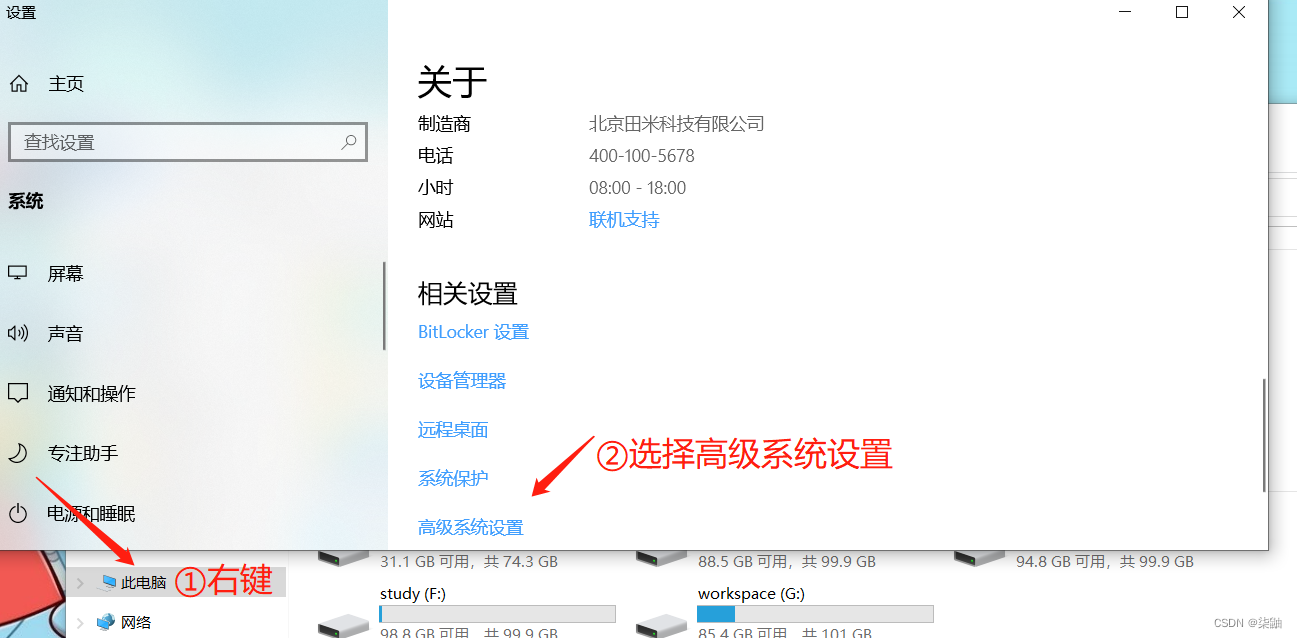
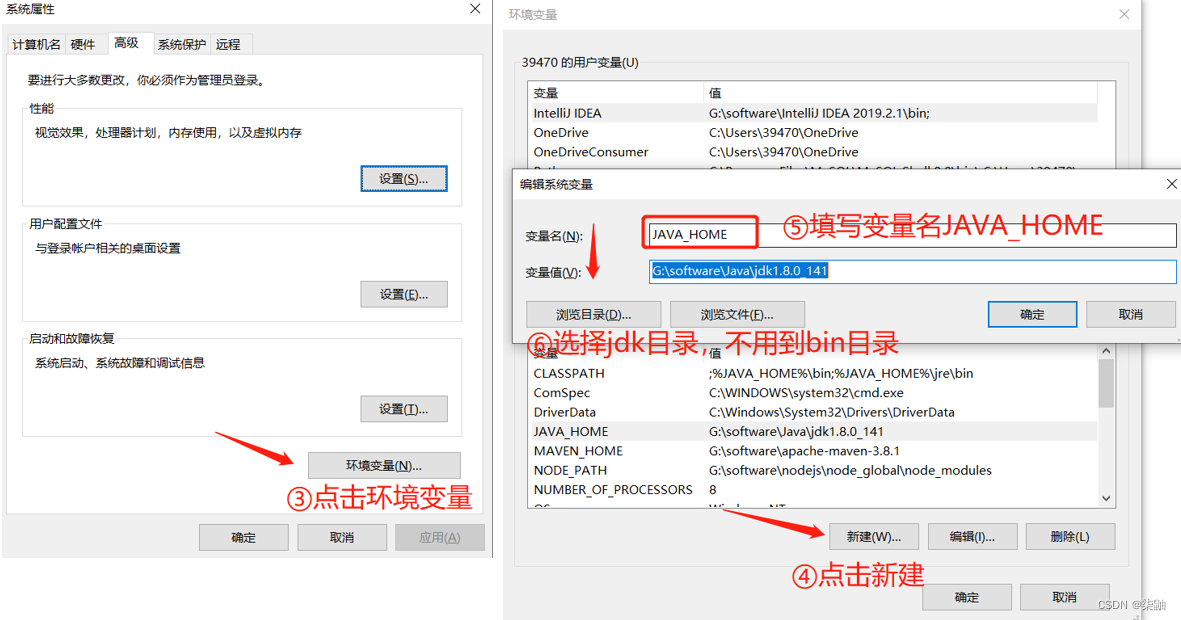
- 配置CLASSPATH
新建CLASSPATH变量,变量值可复制以下内容
;%JAVA_HOME%\bin;%JAVA_HOME%\jre\bin
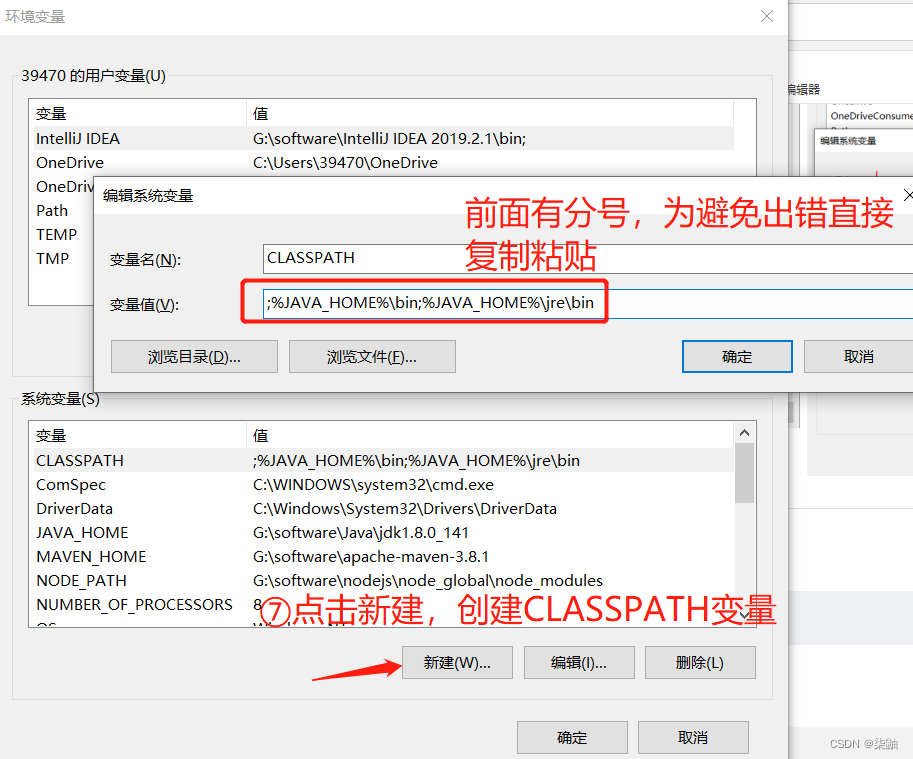
- 配置Path
在Path变量增加JDK、JRE
%JAVA_HOME%\bin\
%JAVA_HOME%\jre\bin\
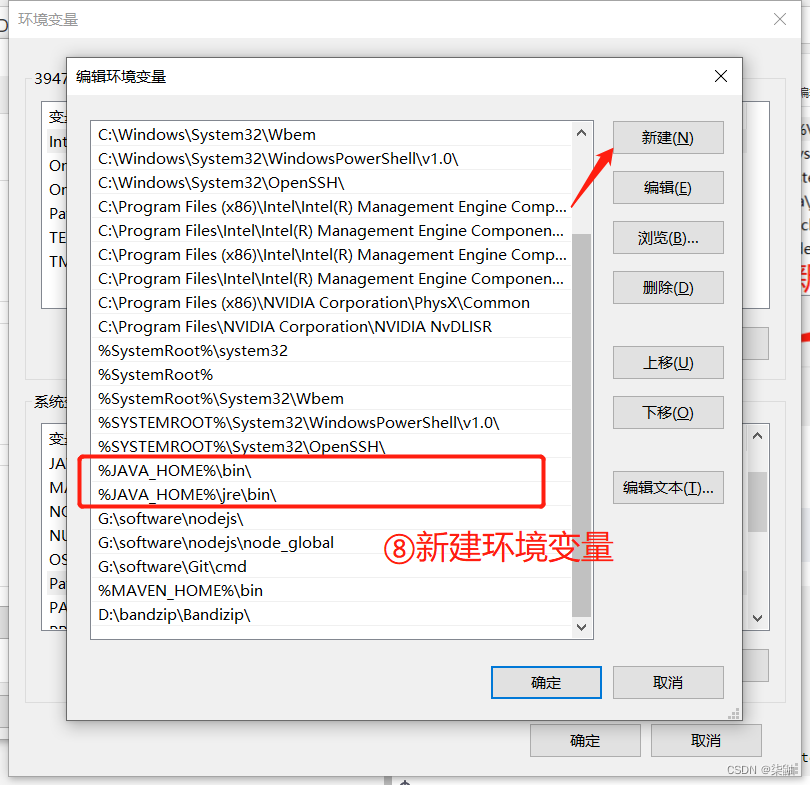
4.测试是否正常运行
同时按键盘上的Windows图标键、R键,调出运行命令,输入cmd进入命令行窗口,分别输入java、javac以及java -version命令,用于查看JDK的运行、编译及版本情况
java
javac
java -version
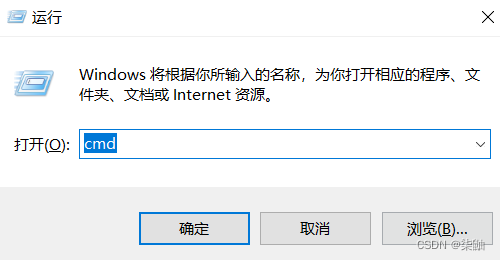
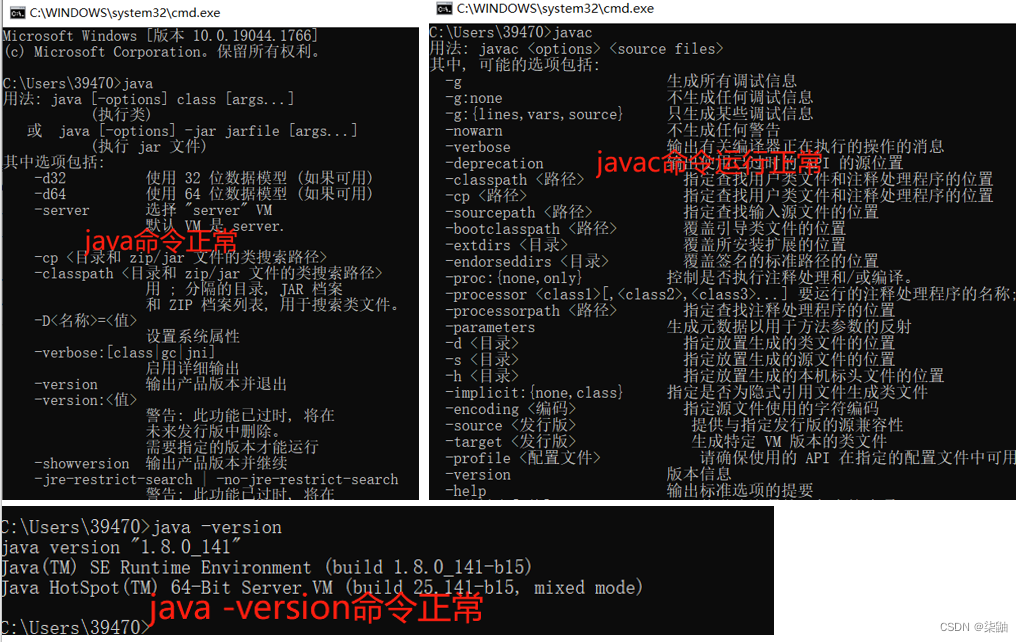
5.常见问题
问: javac不是内部或外部命令,也不是可运行的程序
答:检查是否有三个环境变量是否有配置错误、分号缺失的现象
问:安装时未调整安装路径,安装完后如何查看在哪
答:C:\Program Files\Java\jdk版本、C:\Program Files\Java\jre版本
问:通过.exe安装完成的JDK、JRE可以直接复制到另一台电脑吗
答:可以,复制完后需要配置环境变量
总结
回想起高考填报志愿的时候,没有任何顾虑地选择了【软件工程】专业,并不是因为IT工资高,也不怕读书期间没碰过几次电脑,只是兴趣使然。现在毕业后每每回想起自己当时的选择,总是感慨万千。因为淋过雨,所以才会想给需要的人撑伞,从这篇博客开始,一起努力吧~





 本文详述了在Windows10系统中安装和配置JDK的步骤,包括下载JDK安装包,选择合适的安装路径,配置JAVA_HOME、CLASSPATH和Path环境变量,以及如何测试JDK是否正确安装。同时,文中还解答了安装过程中可能遇到的问题,适合编程初学者和需要在Windows环境下配置Java开发环境的读者。
本文详述了在Windows10系统中安装和配置JDK的步骤,包括下载JDK安装包,选择合适的安装路径,配置JAVA_HOME、CLASSPATH和Path环境变量,以及如何测试JDK是否正确安装。同时,文中还解答了安装过程中可能遇到的问题,适合编程初学者和需要在Windows环境下配置Java开发环境的读者。

















 713
713

 被折叠的 条评论
为什么被折叠?
被折叠的 条评论
为什么被折叠?










